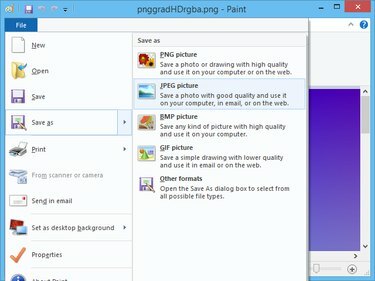
पेंट कई लोकप्रिय छवि प्रारूपों के बीच परिवर्तित हो सकता है।
छवि क्रेडिट: माइक्रोसॉफ्ट की छवि सौजन्य
पीएनजी छवि प्रारूप जेपीईजी प्रारूप के रूप में लोकप्रिय और व्यापक रूप से समर्थित नहीं है, इसलिए आपको पीएनजी प्रारूप का समर्थन नहीं करने वाली सेवाओं पर अपलोड करने से पहले आपको अपनी पीएनजी छवियों को जेपीईजी में परिवर्तित करने की आवश्यकता हो सकती है। विंडोज 8.1 में, विंडोज फोटो गैलरी और माइक्रोसॉफ्ट पेंट दोनों दो प्रारूपों के बीच परिवर्तित हो सकते हैं। अन्य प्रोग्राम, जैसे Adobe Photoshop, Adobe Fireworks और Corel PaintShop Pro, PNG को JPEG में बदल सकते हैं; हालाँकि, ये कार्यक्रम काफी महंगे हैं।
माइक्रोसॉफ्ट पेंट
स्टेप 1

आप पेंट के बजाय छवि को किसी अन्य प्रोग्राम में चुनकर खोल सकते हैं।
छवि क्रेडिट: माइक्रोसॉफ्ट की छवि सौजन्य
दबाएँ विंडोज एक्स पावर उपयोगकर्ता मेनू प्रदर्शित करने के लिए और क्लिक करें फाइल ढूँढने वाला उपयोगिता शुरू करने के लिए। उस फ़ोल्डर का चयन करें जिसमें पीएनजी फ़ाइल है, फ़ाइल पर राइट-क्लिक करें, चुनें के साथ खोलें और क्लिक करें रंग Microsoft पेंट में छवि खोलने के लिए।
दिन का वीडियो
चरण दो
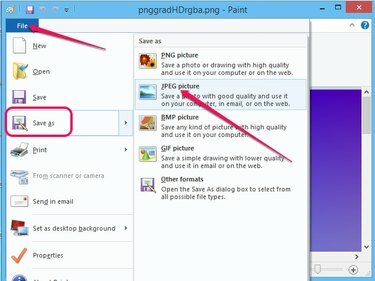
किसी भिन्न स्वरूप में कनवर्ट करने के लिए, अन्य स्वरूप क्लिक करें।
छवि क्रेडिट: माइक्रोसॉफ्ट की छवि सौजन्य
क्लिक फ़ाइल, ऊपर टहलना के रूप रक्षित करें और क्लिक करें जेपीईजी चित्र इस रूप में सहेजें संवाद प्रदर्शित करने के लिए।
चरण 3
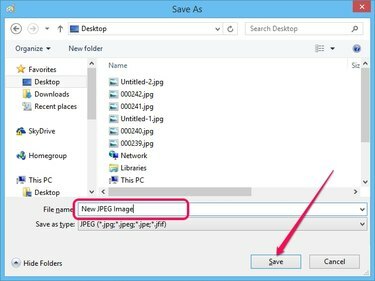
फ़ाइल प्रकार बदलने के लिए, इस प्रकार सहेजें बॉक्स से भिन्न विकल्प चुनें.
छवि क्रेडिट: माइक्रोसॉफ्ट की छवि सौजन्य
बाएँ फलक से गंतव्य फ़ोल्डर का चयन करें, JPEG छवि के लिए एक नाम टाइप करें फ़ाइल का नाम फ़ील्ड और फिर क्लिक करें सहेजें PNG को JPEG में बदलने के लिए बटन।
विंडोज फोटो गैलरी
स्टेप 1
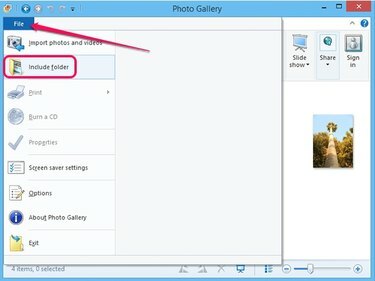
विंडोज फोटो गैलरी
छवि क्रेडिट: माइक्रोसॉफ्ट की छवि सौजन्य
विंडोज फोटो गैलरी लॉन्च करें, क्लिक करें फ़ाइल और चुनें फ़ोल्डर शामिल करें चित्र लाइब्रेरी स्थान संवाद प्रदर्शित करने के लिए मेनू से। विशिष्ट फ़ोल्डरों में छवियों को देखने के लिए, आपको फ़ोल्डरों को फोटो गैलरी लाइब्रेरी में जोड़ना होगा।
चरण दो

परिवर्तनों को त्यागने के लिए रद्द करें पर क्लिक करें।
छवि क्रेडिट: माइक्रोसॉफ्ट की छवि सौजन्य
क्लिक जोड़ें और उस फ़ोल्डर का चयन करें जिसमें पीएनजी छवि है। क्लिक ठीक है फोटो गैलरी में पुस्तकालय में फ़ोल्डर जोड़ने के लिए। फ़ोल्डर में सभी छवियों को स्वचालित रूप से लोड किया जाता है और दाएँ फलक में प्रदर्शित किया जाता है।
चरण 3

विंडोज फोटो गैलरी
छवि क्रेडिट: माइक्रोसॉफ्ट की छवि सौजन्य
उस फ़ोल्डर का चयन करें जिसमें PNG छवि है और फिर संपादन मोड पर स्विच करने के लिए दाएँ फलक में छवि पर डबल-क्लिक करें।
चरण 4
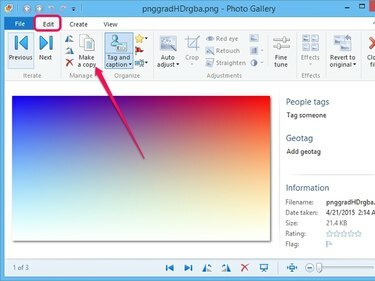
आप छवि को कई स्वरूपों में सहेज सकते हैं।
छवि क्रेडिट: माइक्रोसॉफ्ट की छवि सौजन्य
दबाएं एक प्रतिलिपि बना लो एक प्रतिलिपि बनाएँ संवाद प्रदर्शित करने के लिए संपादन फलक पर प्रबंधित समूह में बटन।
चरण 5
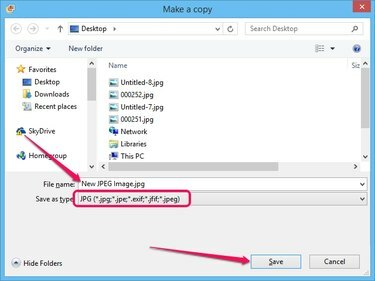
किसी भिन्न स्वरूप में सहेजने के लिए, इस प्रकार सहेजें बॉक्स में से कोई अन्य विकल्प चुनें.
छवि क्रेडिट: माइक्रोसॉफ्ट की छवि सौजन्य
चुनते हैं जेपीजी से टाइप के रुप में सहेजें JPEG फॉर्मेट में इमेज को सेव करने के लिए ड्रॉप-डाउन बॉक्स। छवि के लिए एक नाम टाइप करें फ़ाइल का नाम फ़ील्ड, गंतव्य फ़ोल्डर का चयन करें और क्लिक करें सहेजें मूल पीएनजी से जेपीईजी छवि उत्पन्न करने के लिए।
टिप
Adobe Photoshop, Adobe Fireworks और Corel PaintShop Pro में, ओपन डायलॉग प्रदर्शित करने के लिए "Ctrl-O" दबाएं और इसे खोलने के लिए PNG इमेज चुनें। "फ़ाइल" पर क्लिक करें और मेनू से "इस रूप में सहेजें" चुनें। "सेव ऐज़ टाइप" ड्रॉप-डाउन बॉक्स से "जेपीईजी" या "जेपीजी" चुनें और तीन कार्यक्रमों में से किसी एक में जेपीईजी उत्पन्न करने के लिए "सेव" या "ओके" पर क्लिक करें।
छवि को किसी भिन्न प्रारूप में सहेजना मूल PNG को परिवर्तित नहीं करता है। आप PNG फ़ाइल को अधिलेखित किए बिना नई छवि को उसी फ़ोल्डर में सहेज सकते हैं -- नई छवि में JPEG एक्सटेंशन है।
पीएनजी प्रारूप में उच्च रिज़ॉल्यूशन की छवियां जेपीईजी छवियों की तुलना में काफी बड़ी हो सकती हैं। JPEG छवियों का उपयोग करें यदि आप उन्हें ईमेल के माध्यम से भेजना चाहते हैं या उन्हें वेब पर अपलोड करना चाहते हैं।


